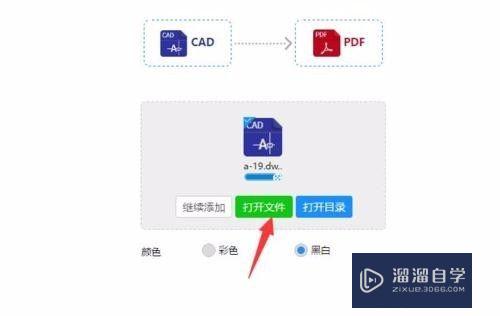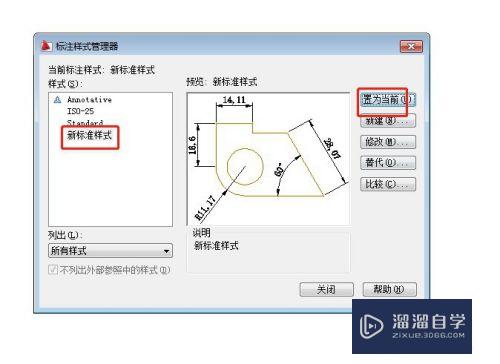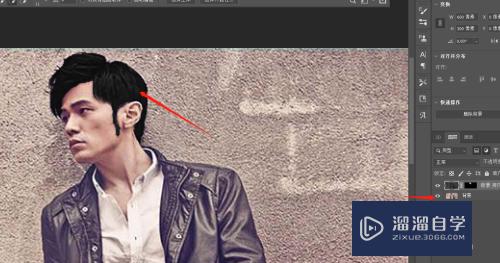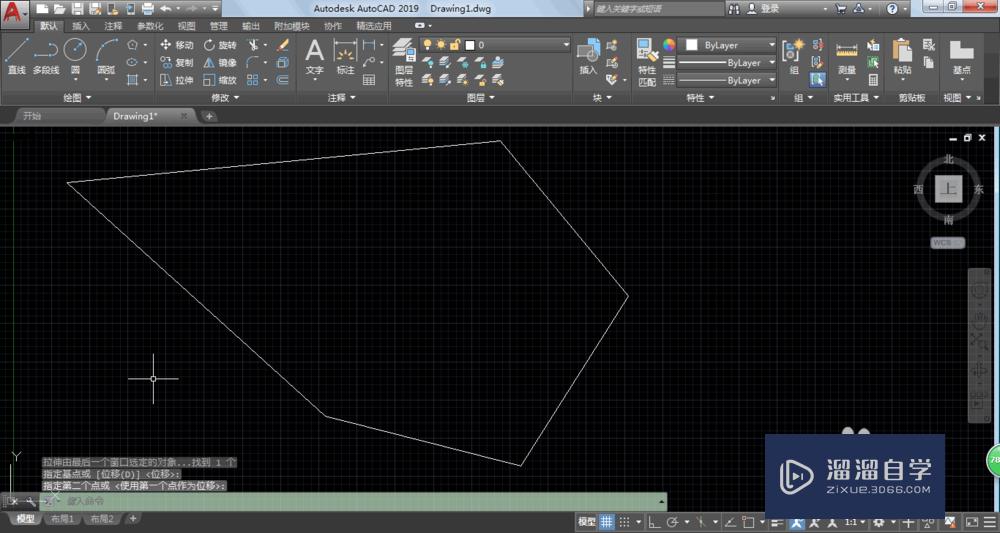Excel文字怎么竖排(excel文字怎么竖排自动换行)优质
我们经常在Word文档中见到文字竖着排版的。但在Excel表格也偶尔会用到文字竖排的情况。下面小渲就以该问题。来为大家分享下。在Excel竖排文字的方法。
想学习更多的“Excel”教程吗?点击这里前往观看云渲染农场免费试听课程>>

工具/软件
硬件型号:小新Pro14
系统版本:Windows7
所需软件:Excel2017
方法/步骤
第1步
双击打开需要文字竖排捕屈码的excel文档。
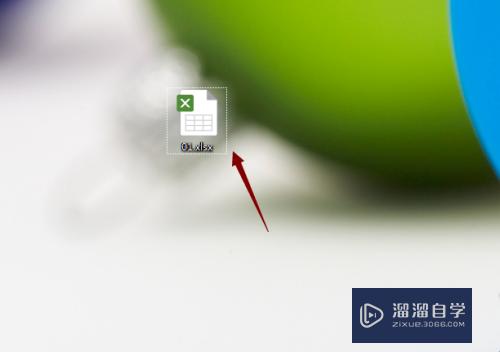
第2步
右键单击需要文字竖排的单元格。选择设置单元格格式命令。
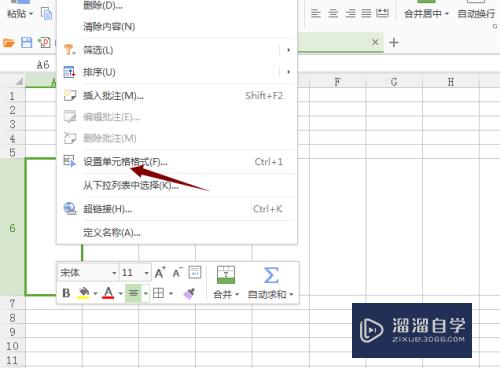
第3步
在弹出追宿来对话框中。选择对齐选项。在文字方向一栏中单击一下文本或在文字竖排前的方框中打钩。
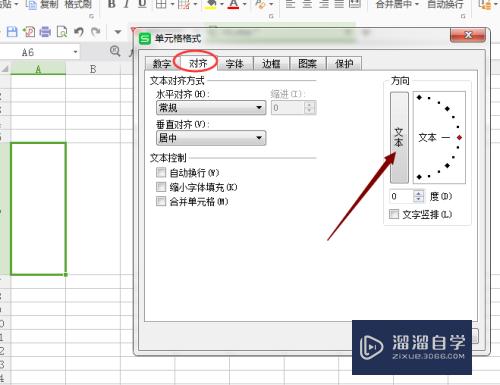
第4步
选择完成后。单击确茄贪定按钮。
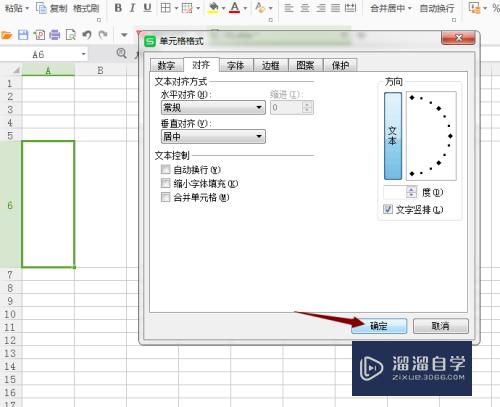
第5步
接下来在设置好的单元格输入文字就可以了。文字是竖排的。

以上关于“Excel文字怎么竖排(excel文字怎么竖排自动换行)”的内容小渲今天就介绍到这里。希望这篇文章能够帮助到小伙伴们解决问题。如果觉得教程不详细的话。可以在本站搜索相关的教程学习哦!
更多精选教程文章推荐
以上是由资深渲染大师 小渲 整理编辑的,如果觉得对你有帮助,可以收藏或分享给身边的人
本文标题:Excel文字怎么竖排(excel文字怎么竖排自动换行)
本文地址:http://www.hszkedu.com/68385.html ,转载请注明来源:云渲染教程网
友情提示:本站内容均为网友发布,并不代表本站立场,如果本站的信息无意侵犯了您的版权,请联系我们及时处理,分享目的仅供大家学习与参考,不代表云渲染农场的立场!
本文地址:http://www.hszkedu.com/68385.html ,转载请注明来源:云渲染教程网
友情提示:本站内容均为网友发布,并不代表本站立场,如果本站的信息无意侵犯了您的版权,请联系我们及时处理,分享目的仅供大家学习与参考,不代表云渲染农场的立场!